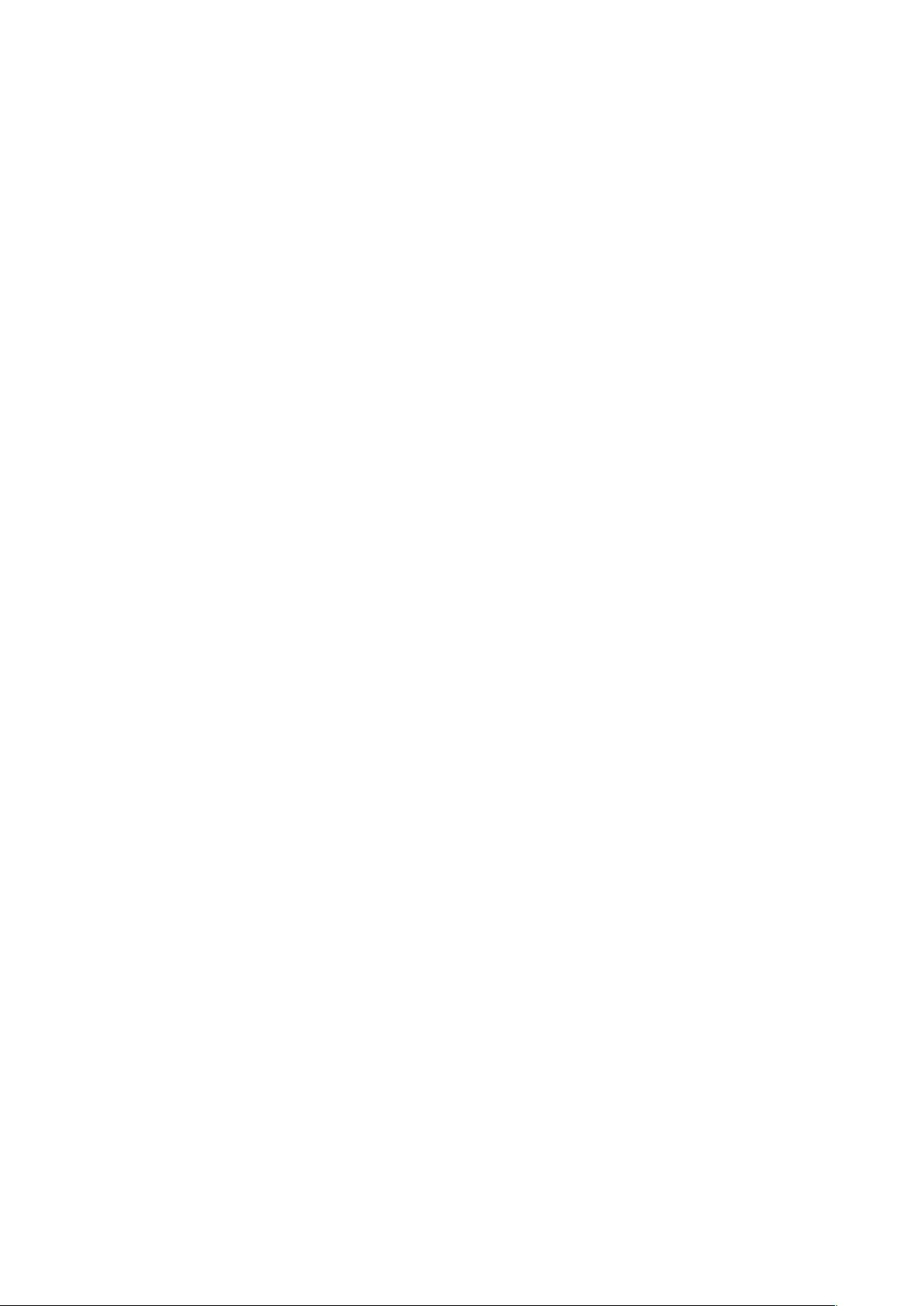Fortigate防火墙抓包命令详解与故障排查
需积分: 50 176 浏览量
更新于2024-09-09
收藏 16KB DOCX 举报
在Fortigate防火墙的故障排除过程中,抓包命令是不可或缺的工具。本文将详细介绍两个常用的抓包命令:DiagnoseSniffer和DiagnoseDebug,它们帮助我们理解数据包在网络中的传输路径和处理过程。
DiagnoseSniffer命令用于实时监控和捕获指定接口上的网络流量,便于检查数据包是否能正常到达防火墙。命令格式如下:
```
Fortigate#diagnosesnifferpacket<interface-name>'<filter>'
```
例如,要抓取IP地址10.2.22.21和202.103.24.68之间的所有DNS通信,可以输入:
```
FG200D3915807028#diagnosesnifferpacketany 'port53andhost10.2.22.21and202.103.24.68'
```
命令执行后,会显示出数据包的详细信息,包括发送和接收的IP地址、端口号以及协议类型(如udp48或udp64)。
此外,Sniffer命令还支持不同级别的输出详细度,用户可以通过在命令末尾加上问号来查看可用的选项,例如:
```
FG200D3915807028#diagnosesnifferpacketany 'port53andhost10.2.22.21and202.103.24.68'?
```
输出可能包括选项1(仅打印头部)、选项2(打印头部和IP数据)、选项3(打印头部和以太网数据,如果可用)、选项4(包含接口名称的头部)、选项5(包含接口名称和IP数据)以及选项6(包含接口名称和以太网数据)。
DiagnoseDebug命令则提供了更深入的调试信息,它不仅显示数据包的状态,还能追踪防火墙内部对数据包的处理过程,有助于分析和定位问题所在。然而,由于Debug命令的输出通常更为复杂,可能包含大量的系统日志和详细配置信息,因此在实际应用中需要谨慎使用,并结合其他故障排除技巧。
通过熟练掌握这些抓包命令,管理员可以快速定位网络连接问题,优化路由设置,确保网络安全和性能。在遇到网络问题时,先用Sniffer观察数据包是否存在,再用Debug深入挖掘处理过程,能够大大提高故障排除的效率。
singer_cser
- 粉丝: 0
- 资源: 5
最新资源
- Potlatch_Server:看一场你无法独享的日落; 一幅让你叹为观止的风景,一幅触动你个人的画面? 然后拍摄一张照片,添加一些文字或诗歌来传达您的想法,然后使用 Potlatch 将其提供给其他人。 你的想法和图像能触动世界各地的人们吗? 谁是最伟大的礼物赠送者? 用 Potlatch 找出答案。 (potlatch这个词来自奇努克的行话,意思是“赠送”或“礼物”,是加拿大和美国太平洋西北海岸原住民举行的送礼盛宴)
- 可爱小老虎图标下载
- 虚拟舞蹈委员会
- applifecycle-backend-e2e:应用程序生命周期后端的e2e测试库
- AP-Elektronica-ICT:AP Hogeschool Antwerp的电子信息通信技术课程的公共GitHub页面
- USBWriter-1.3的源码
- AdBlockID-Plus_realodix:AdBlockID Plus测试
- 初级java笔试题-english-dictionary:英语词典
- vue-height-tween-transition:补间过渡项目的父项的高度
- 搞怪松鼠图标下载
- minimal-app:最小的Phonegap应用
- libmp3lame.a(3.100).zip
- 多彩变色龙图标下载
- 实现可以扫描生成二维码的功能
- LittleProjects:Coursera的Little Projects
- SingleInstanceApp:WPF单实例应用程序